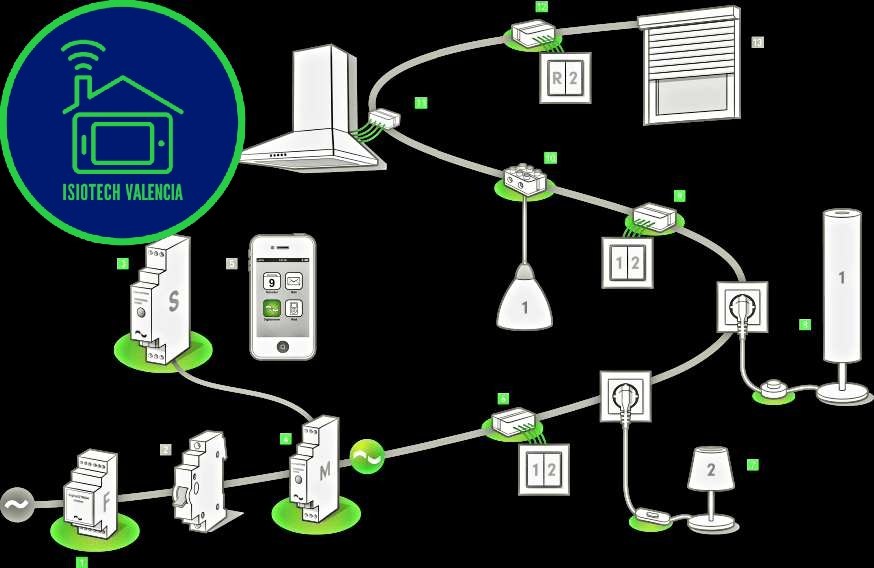Traducir imágenes
Con la aplicación Traductor , puedes utilizar la cámara del teléfono para traducir texto del mundo que te rodea, como señales o notas escritas a mano.
Traducir el texto de fotos
Puedes traducir el texto de fotos que has hecho anteriormente, o hacer una foto nueva desde la aplicación para traducir su texto.
En tu teléfono o tablet Android, abre la aplicación.
Selecciona la combinación de idiomas, si es necesario.
En la parte superior izquierda, selecciona Detectar idioma o el idioma del que quieres traducir.
En la parte superior derecha, elige un idioma que sepas.
Toca Cámara Cámara de fotos.
Toca Escanear Escanear para hacer una foto nueva y traducir el texto que contiene, o toca Importar Importar para seleccionar una foto que quieras traducir.
Destaca con el dedo el texto que quieras traducir.
Activar o desactivar «Mejora lo que capta la cámara»
Al traducir el texto de fotos con las opciones Escanear Escanear o Importar Importar de la aplicación Traductor de Google, las fotos se envían a Google para que se les aplique el reconocimiento de texto. Si quieres que Google conserve esas imágenes para ir mejorando el producto, activa la opción «Mejora lo que capta la cámara».
Para activar o desactivar «Mejora lo que capta la cámara», sigue estos pasos:
En tu teléfono o tablet Android, abre la aplicación Traductor de Google Aplicación Traductor.
Arriba a la izquierda, toca Menú Menú y luego Ajustes y luego Uso de datos.
Activa o desactiva Mejora lo que capta la cámara.
Traducir lo que se ve a través de la cámara
En algunos idiomas, puedes traducir texto enfocando la cámara de tu teléfono hacia el texto. Es posible que las traducciones de texto pequeño, mal iluminado o con un formato especial sean menos precisas.
En tu teléfono o tablet Android, abre la aplicación Traductor de Google Aplicación Traductor.
Selecciona la combinación de idiomas, si es necesario.
En la parte superior izquierda, selecciona Detectar idioma o el idioma del que quieres traducir.
En la parte superior derecha, elige un idioma que sepas.
Toca Cámara Cámara de fotos.
Si es necesario, toca Instantánea Instantánea.
Dirige la cámara hacia el texto que quieres traducir.
Nota: Si lo necesitas, puedes tocar Dejar de traducir o Seguir traduciendo.
Idiomas de origen disponibles
A continuación se incluyen los idiomas desde los que puedes traducir:
Afrikáans
Albanés
Árabe
Azerbaiyano
Euskera
Bielorruso
Bengalí
Bosnio
Búlgaro
Catalán
Cebuano
Nyanja
Chino
Corso
Croata
Checo
Danés
Neerlandés
Inglés
Esperanto
Estonio
Filipino
Finés
Francés
Frisón
Gallego
Alemán
Griego
Criollo haitiano
Hausa Hawaiano
Hindi
Hmong
Húngaro
Islandés
Igbo
Indonesio
Irlandés
Italiano
Japonés
Javanés
Kazajo
Coreano
Kurdo
Kirguís
Latín
Letón
Lituano
Luxemburgués
Macedonio
Malgache
Malayo
Maltés
Maorí
Maratí
Mongol
Nepalí
Noruego
Pastún
Persa Polaco
Portugués
Rumano
Ruso
Samoano
Gaélico escocés
Serbio
Sotho meridional
Shona
Sindhi
Eslovaco
Esloveno
Somalí
Español
Sundanés
Suajili
Sueco
Tayiko
Tailandés
Turco
Ucraniano
Urdu
Uzbeko
Vietnamita
Galés
Xhosa
Yoruba
Zulú
Idiomas de destino disponibles
Puedes traducir el idioma de origen a cualquier idioma disponible.
Traductor de Google.
Traductor de Google
Traducir texto escrito a mano
Traducir texto en otras aplicaciones
Traducir imágenes
Traducir por voz
Traducir una conversación bilingüe
Traducir páginas web y documentos.
https://play.google.com/store/apps/details?id=com.google.android.apps.translate